不特定多数の人が触るファイルは、「シートの保護」機能を使って予期しない変更を防ぎましょう。
シートの保護
関数を駆使しながら時間をかけて作成したフォーマットを誰かが不用意に上書きしてしまったり、式を削除してしまったり・・・不特定多数の人が触るファイルでは、予め変更されないように対応しておくことも大切です。
そんな時に役立つのが「シートの保護」機能です。シート全体、一部のセル、パスワードロックなど様々な機能があります。
①シート全体にロックをかけたい場合
校閲>シートの保護>必要に応じてパスワード入力(省略可、他の人に編集権限を共有する場合などに設定します)>OK

「このシートのすべてのユーザーに許可する操作」で細かい設定が可能です。必要に応じてチェックを入れましょう。
②一部のセルだけロック解除したい場合
請求書など一部のセルを入力可能にしておきたい場合は、ロックを外してからシートの保護を設定することで、一部のセルだけロックを解除することが可能です。
ロックしたくないセルを選択>Ctrl+1セルの書式設定>保護>ロックのチェックを外す
校閲>シートの保護>OK

シートの保護以外にファイルを「読み取り専用」に設定することもできます。「読み取り専用」に設定するには
ツール>全般オプション>読み取り専用を推奨>OKで保存します。
*任意でパスワードを設定することもできます。

POINT
苦労して作成した関数やフォーマットが崩されることのないよう、必要に応じてシートの保護を活用しましょう。


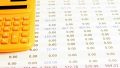

コメント